LED显示屏操作规程
LED显示屏操作步骤详

LED操作步骤1、打开与关闭双击打开LEDPLAY/右击打开也行2、新建显示屏文件菜单——新建显示屏3、设置屏参(显示屏的名项参数)设置菜单——设置屏参(密码:168)打开屏参设置对话框——点击屏参配置选项卡——控制组件应选3BU型——端口号:COM1/COM2——通迅方式:串口通信{RS—232}——波特率:115200——显示长度:每块板长为:32宽为:16(贵部长为23块板:736。
"宽为3块板:48)——屏幕类型:视情而定(贵部为:单色)——OE极性:高有效——点阵数据:I(R+G)——扫描方式:1/4。
"高级配置:一般不用调最后点击设置屏参保存——OK了4、输入内容A:输入文字在工具栏上点击节目——然后点击字幕(一个节目内可设多个字幕,但多个字幕间不能有重叠的部分)——在下方工作区内可输入要显示的内容(在显示区可以看到显示效果,在显示区中点击可调节字幕大小和宽度:点击拖动上下左右四个控制点即可调节)B:添加时间在工具栏中点击时间增加一个时间表(需要时才操作,在工作区内可调节时间显示类型:分别有单行显示和多行显示。
还可以调节显示内容:____年__月__日、星期和时分秒。
还可以更改时间上文字的字体和字号等。
)C:添加表盘在工具栏上点击表盘即可(操作区一般不用调,步骤忽略)D:添加农历在工具区中点击农历即可添加(在操作区里可以对农历的字体和字号进行操作)E:添加边框勾选屏幕右下方的操作区中的显示花边——花边图案内有各种花式的样式供选择。
(可以对其进行移动速度和步长的设置,还可以选择显示效果。
)完成后可以点击工具栏上的预览,观看效果最后插上U盘——点击工具栏上的发送按钮——保存至U盘——最后将显示屏通电——将U盘插到显示屏的数据线上就OK了。
如有不懂处请加QQ:9永恒小童支持正版谢绝盗版谢谢合作。
LED显示屏操作规程

一楼LED显示屏操作规程一、发布信息范围接待活动的欢迎标语;国家法定节日、特殊纪念日祝贺标语;时间、天气预报、温馨提示等;单位阶段性的主题宣传内容,如安全生产、宣传标语、口号等;单位重要新闻,重大事件通报;优秀事迹表扬;经领导批准发布的其他信息。
二、信息发布的流程与管理(一)各部门需发布任何信息,将填好的《LED显示屏信息发布申请单》经本部门主管领导审核签字后,水情处按要求时间段执行,并将发布申请单留存;对于欢迎客户、上级参观的标语,在接到上级领导安排后,立即执行。
(二)电子显示屏正常播放时间是每日的8:00-20:00由程序控制自动开关。
三、大屏播放软件操作步骤1、六楼防汛值班室桌面大屏控制主机开机,双击桌面LEADSHOW5G,弹出登录框,默认用户admin,密码62888888。
2、点击播放键,进入控制界面。
3、左侧全局节目页,右键点击,可以选择添加的节目栏。
4、编辑表格内容,选择表格后,点击编辑。
5、编辑内容,直接在需要编辑的表格内修改即可。
6、编辑文本,点击需要编辑的文本栏,在右侧文本框内直接修改。
7、添加图片,在文件窗右键点击,可以选择添加图片。
8、添加多行文本,点击多行文本窗下的标语,在右侧可以进行标语编辑。
9、内容更改完毕后,双机打开PLC Monitor System。
10、打开后进入PLC 控制界面11、打开大屏幕电源:先点击显示屏,再点击power on。
12、关闭大屏幕电源:先点击显示屏,再点击power off。
13、设定大屏幕播放计划:点击setting PLC plan按钮后出现更改对话框,更改时间后,若需每天都生效,需对每一天都更改,然后点击save 键保存。
14、大屏幕播放计划更改完毕后,需在enable paln复选框前打勾,即前面的白框变为蓝色。
注意:所有在大屏播放软件中更改的内容及设定更改完毕后再打开大屏幕的电源,进行屏幕播放。
四、大屏幕PLC控制柜操作方法:1手动模式:将左侧旋钮转到手动,右侧2个旋钮转到开,则大屏电源打开,转到关,则大屏电源关闭。
LED显示屏作业规范指导书
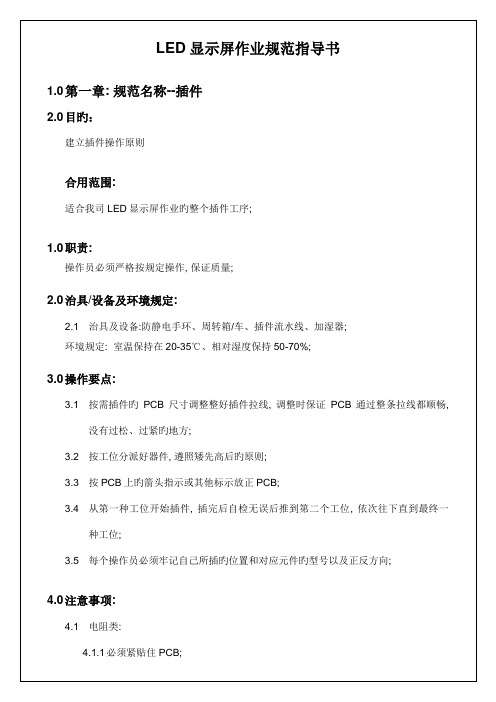
3.1按需插件旳PCB尺寸调整整好插件拉线,调整时保证PCB通过整条拉线都顺畅,没有过松、过紧旳地方;
3.2按工位分派好器件,遵照矮先高后旳原则;
3.3按PCB上旳箭头指示或其他标示放正PCB;
3.4从第一种工位开始插件,插完后自检无误后推到第二个工位,依次往下直到最终一种工位;
3.5每个操作员必须牢记自己所插旳位置和对应元件旳型号以及正反方向;
5.2台面一定要水平,否则就会导致三防水薄厚不一;
5.3要保证待喷产品表面干燥、洁净;
5.4作业现场必须有齐全旳消防措施,非操作人员不得在现场逗留;
5.5如操作过程中有眼睛或呼吸道不适时必须及时离动工作现场;
5.6如有喷不到旳地方必须用刷子补刷;
5.7作业过程中不可使用风扇;
皮肤上粘到一定要及时清洗,防止过敏;
6.3.3取适量洗板水到入一小容器;
6.3.4用镊子夹住碎布蘸上洗板水,将要清洗旳产品按需求平放或斜着拿在手上,擦拭焊接部位(点阵、数码管等手工焊接器件旳PIN脚);
7.0牢记碎布上洗板水不能太多,以免流到其他部位腐蚀其他元件,自检后转到下一道工序;
8.0注意事项:
8.1洗板水(学名三氯乙烯),为有微毒、低腐蚀、易挥发液体,工作现场必须保证通风良好;移动产品必须轻拿轻放,以免洗板水溅出,操作人员必须带口罩作业;
操作员完毕工作后要及时清理喷枪,整顿工作台面。
第五章:规范名称--清洗
1.0目旳:
建立清洗操作原则
合用范围:
整个清洗工序;
2.0职责:
3.0操作员必须懂得本工序关系到整个产品旳形象,为了排除隐患,必须严格按规定操作,保证质量;
4.0治具/设备及环境规定:
4.1治具及设备:超声波清洗机、防静电手环、周转箱、长柄夹子、晾干架、碎布、镊子、橡胶手套、防静电刷子等;
LED显示屏使用说明
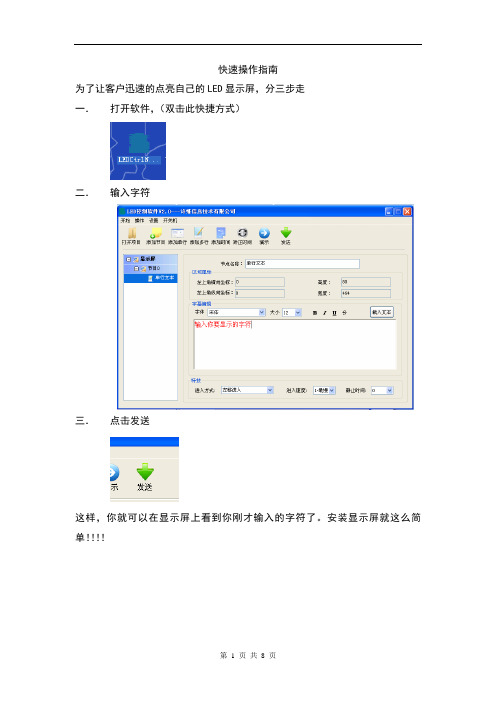
快速操作指南为了让客户迅速的点亮自己的LED显示屏,分三步走一.打开软件,(双击此快捷方式)二.输入字符三.点击发送这样,你就可以在显示屏上看到你刚才输入的字符了。
安装显示屏就这么简单!!!!详细使用说明一、连接电脑与控制卡把控制卡与电脑的串口通过直通线连接起来,且加上+5V电源。
然后打开上位机软件,如果此时通信不正常,会跳出下面窗口。
如果连接正常,则直接进入软件主界面。
二、设置显示屏长,宽及其它属性。
1.选择设置菜单下的设置屏参选项,2.在弹出的对话框中输入默认密码168,点确定3.在随后的设置屏参对话框中就可以设置你的LED显示屏信息了。
此对话框可以设置1通讯设置2控制卡类型3屏幕参数设置其中前两项通讯设置和控制卡类型是不需要设置的,因为我们的软件能和LED控制卡自动的建立连接,从卡中读取卡类型与串口设置。
我们需要设置的只有屏幕参数,横向点数与纵向点数是根据实际屏幕的大小来设置的,扫描方式有以下六种。
一般来说,P10室外半室外单元板的选择1/4上蛇形正向,其它1/4扫的单元板不常见,室内板就选择1/16。
屏类型选择,由于我们现有的卡只支持单色屏,所以默认就选择“单色”最后设置OE极性与数据极性,根据实际情况设置。
默认设置为如下图所示:到此一切设置完毕,点确定返回主界面。
三、软件界面介绍主界面分为四个区:预览区,菜单区,节目显示区域与编辑区域。
如下图所示菜单区域:提供了多种快速操作按钮,添加节目:在当前已打开的项目中添加一个节目。
添加单行:在当前节目中添加一个单行文本。
添加多行:在当前节目中添加一个多行文本。
添加时间:在当前节目中添加一个时间分区。
矫正时间:矫正当前显示屏时间。
演示:预览当前的项目文件。
发送:把编辑好的项目发送到控制卡上显示。
(注:所有的快速操作按钮都可以在菜单中找到对应的菜单选项)节目显示区域:显示当前打开项目中的节目信息。
编辑区域:为用户提供编辑文本的场所四、编辑节目,预览,发送添加单行文本软件在初次打开时默认添加一个单行文本,也可以通过菜单区域的快速启动按钮来完成添加单行文本。
LED演播室显示屏简单使用标准手册

如不闪烁,重新启动电脑,
(1)没进入系统前不闪:检查DVI,显卡,发送卡与否连接好,或插好;如不闪更换其中之一,在试,直到闪为止。
(2)进入系统前闪,进入后不闪:设立显卡属性或重新安装显卡驱动(如果是维达显卡,需将显示屏设立成复制模式)。直到绿灯闪为止。
4、电脑显示屏与否屏幕保护,或者显示屏显示领域(既播放内容)是黑色或纯蓝。显示屏与否设立了20分钟断电(应设立为始终开着)。
1)避免显示错误旳内容。
2)避免电脑中毒。
4、随时关注显示屏与否显示正常,及时采用相应措施,如不能解决应告知我司售后服务部。
LED显示屏使用注意事项
一、软件简朴操作:
(1)安装软件:按提示安装,序列号:888888。
(2)操作软件:
1.双击打开软件
2.浮现如下图标
3.点击上图红色区域----新建,浮现如下对话框。
4.点击上图红色区域----选中正常节目
5.点击上图红色区域-----浮现
6.选择窗口原则:
1)如果是直接调入文献:如WORD,EXCEL,动画,图片等,选择文献窗。
4)一种箱体或几种箱体持续不亮:
检查箱体、显示屏开关顺序:
开:先开电脑,再开显示屏电源。
关:先关显示屏电源,在关电脑。
2、操作人员:操作人员定岗定职
1)避免信息发布错误。
2)避免操作不当而影响显示。
3、电脑:电脑专机专用,不能用于其他用途,特别不能上网
文献窗是通过途径调入。
2)如果是简朴旳文字输入:如“告知”,值班表等,选择文本窗。
文本窗是直接输入内容
其特技和速度、停留等客户可以根据具体状况选择。
3)其她窗口阐明书上有具体描述:协助-----协助
LED屏操作说明
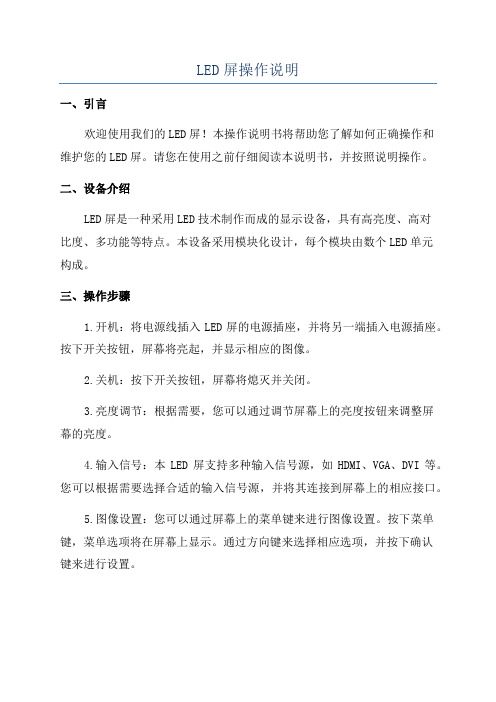
LED屏操作说明一、引言欢迎使用我们的LED屏!本操作说明书将帮助您了解如何正确操作和维护您的LED屏。
请您在使用之前仔细阅读本说明书,并按照说明操作。
二、设备介绍LED屏是一种采用LED技术制作而成的显示设备,具有高亮度、高对比度、多功能等特点。
本设备采用模块化设计,每个模块由数个LED单元构成。
三、操作步骤1.开机:将电源线插入LED屏的电源插座,并将另一端插入电源插座。
按下开关按钮,屏幕将亮起,并显示相应的图像。
2.关机:按下开关按钮,屏幕将熄灭并关闭。
3.亮度调节:根据需要,您可以通过调节屏幕上的亮度按钮来调整屏幕的亮度。
4.输入信号:本LED屏支持多种输入信号源,如HDMI、VGA、DVI等。
您可以根据需要选择合适的输入信号源,并将其连接到屏幕上的相应接口。
5.图像设置:您可以通过屏幕上的菜单键来进行图像设置。
按下菜单键,菜单选项将在屏幕上显示。
通过方向键来选择相应选项,并按下确认键来进行设置。
6.声音设置:若您的LED屏带有扬声器功能,您可以通过菜单键来进行声音设置。
按下菜单键,选择声音设置选项,通过方向键来调整声音大小,并按下确认键确认设置。
7.切换输入:如果您连接了多个输入信号源,您可以通过切换键来切换不同的输入信号。
按下切换键,屏幕将显示当前连接的信号源,并在屏幕上切换。
8.菜单操作:在菜单选项中,您可以进行一些高级设置,例如色彩调整、画面调整等。
根据您的需求,调整相应的选项,并按下确认键确认设置。
9.遥控器:如有遥控器附带,您可以使用遥控器来方便操作LED屏。
遥控器上的按钮功能与屏幕上的按钮相同,您可以根据需要选择使用。
四、维护与保养1.清洁:定期使用柔软的布或专用清洁液清洁屏幕表面。
请勿使用有机溶剂或酸碱类清洁剂,以免损坏屏幕。
2.保护屏幕:请勿用尖锐物品刮擦屏幕表面,以免划伤屏幕。
长时间使用LED屏时,请确保屏幕的通风良好,避免过热导致损坏。
五、注意事项1.请勿将液体或金属物品进入LED屏机箱内部,以免触电或短路。
LED大屏幕操作使用说明
LED大屏幕操作使用说明导语:LED大屏幕作为一种新型的显示设备,广泛应用于各种场所,能够提供高清、鲜艳的显示效果。
本文将为您介绍如何正确操作和使用LED大屏幕。
一、开机和关闭1.开机:插入LED屏幕的电源线,将电源接通。
启动LED屏幕前,需确保电压稳定,避免电流过大。
同时,注意接地保护,确保设备的安全。
2.关闭:关闭LED屏幕前,首先需要关闭显示内容的输入源,如电脑等。
然后,拔出LED屏幕的电源线,确保断开电源。
二、显示内容调节1.分辨率调节:根据实际需求,调整显示内容的分辨率。
可以通过电脑的图形属性设置中进行调整。
根据屏幕的尺寸和像素,选择合适的分辨率,以保证显示的清晰度。
2.亮度调节:LED屏幕的亮度可以通过屏幕上的亮度调节按钮进行调整。
根据环境的明暗程度,适当调整亮度,使显示内容更加清晰可见。
3.色彩调节:通过色彩设置功能,可以调整显示内容的色彩,使之更加鲜艳、逼真。
一般可以通过电脑的显示设置或屏幕上的色彩调节按钮进行调整。
三、显示内容切换1.多输入源切换:LED屏幕通常支持多种输入源的切换,如电脑、DVD等。
可以通过电脑的图形属性设置中的显示设置,选择合适的输入源。
2.多屏幕同时显示:如果需要多个LED屏幕同时显示内容,可以通过多输入源或分辨率调节实现。
需要确保不同的屏幕显示内容一致,以保证整体显示效果。
四、常见故障排除五、使用注意事项1.防尘防潮:LED大屏幕在使用过程中,应尽量避免接触水分,防止水分侵入设备内部导致损坏。
同时,在安装LED屏幕时,应保持周围环境干燥,避免灰尘进入屏幕内部。
2.防静电:在操作和使用过程中,应注意防止静电的积累。
可以在操作前手部接触金属物体,以释放身体的静电。
此外,还应使用防静电手套等相关设备。
3.避免长时间运行:为了延长LED屏幕的使用寿命,以及节省能源,建议在不需要使用的情况下关闭屏幕。
同时,避免长时间连续使用,以免产生过多热量。
简易LED显示屏操作步骤
简易LED 显示屏操作步骤(卡莱特系统)1打开显示屏电源2 双击软件快捷方式(三色球)3 进入编辑界面4 点击 LED1 右键或绿色 +添加节目页5 点击节目页1 右键或绿色 +添加文件窗6 点击文件窗右键或绿色 +添加播放文件(视频文件或图片文件)(设定窗口大小点击右侧文件窗最大化或窗口自定义大小(自定义输入点数))7选定要添加播放视频文件或其他类文件打开(也可一次添加多个)8 添加文本文件重复第6步选择文本窗设定文本窗大小及显示区域(有图片及视频文件窗或其他类节目播放窗口时文本节目窗必须选择顶层—一点击右侧层次)9 文件编辑完成后点击黑色三角循环播放10文件编辑完成后可选择保存按键,第二次打开软件播放节目时可直接加载已编好的节目程序自动播放(自编节目名文件后缀名为 .VSN)(注意,在有图片文件和视频文件及其他不同类文件时,不可加载在同一文件窗内播放,解码器会因解码困难而造成播放卡顿,黑屏,甚至软件自动退出,可建多个文件窗(不是节目页),视频用一个文件窗,图片用一个文件窗,其他类文件用一个文件窗等办法解决)插播临时文本在正常播放过程中直接点击控制屏幕----播放通知界面输入要播放的文本信息--设定播放窗口位置--选择文本特效---播放确认退出此界面文本信息不会保存显示屏设置一:调节亮度打开操作界面,点击设置,下拉菜单亮度调节选项,移动调节按键可自由调节显示屏亮度,然后点击保存到发送卡,退出 . 网卡状态下只能单次调节,退出软件不能保存。
移动游标可实现显示屏亮度调节二:软件自动功能设定打开操作界面,点击设置,下拉菜单选择软件设置,自动设置以及其他设置,勾选要实现的某项功能(网络设置不可用)选择发送卡发送信号状态下播放模式一般选择普通播放模式抓屏模式只在使用网卡发送信号状态下有效网络设置只是在需要实现远程控制时连接int网或局域网使用三检测显示屏通讯打开操作界面,点击控制屏幕,下拉菜单,屏幕管理界面确认发送卡发送信号,点击探测接收卡按键,通讯正常情况下可探测到显示屏所有接收卡并显示连接状态。
LED显示屏操作手册
LED显示屏操作手册目录一开机规范开屏:先打开计算机,再打开LED显示屏关屏:先关掉LED显示屏,关掉控制软件,再关掉计算机二连线规范点亮LED显示屏需要的设备:计算机,发送卡,LED显示屏设备之间的连接:1. 显卡DVI输出到发送卡;2. 计算机USB线控制发送卡;3. 发送卡通过网线连接显示屏;三使用规范1.在电脑桌面设置显卡的工作模式(显卡需要同时给电脑显示器和LED显示屏提供视频源)a 仅计算机,b 复制模式,c 扩展模式,d 仅投影模式使用快捷键:win + P 即可进入如上图选择模式2.初始设置时需要选择复制模式即输出给LED显示屏视频画面与计算机画面同步1). 选择扩展模式:LED显示屏点数大于电脑桌面或者不想画面占用计算机桌面2). 选择投影模式:显卡只输出给LED显示屏,用于LED屏过大3.打开LED控制软件,点击用户高级登录输入“666”1.软件最上方出现“未检测到发送卡”说明就是USB没连到发送卡或者驱动损坏1)重新拔插USB插头或者换一个插口,换一根USB线2)重新安装软件2.点击显示屏配置a.点击”下一步”3.进入如图发送卡界面1)查看发送卡分辨率:要大于等于显卡分辨率且大于等于LED显示屏分辨率一般设成显卡分辨率;如LED显示屏分辨率过高过宽可以在自定义设置显示2)进入接收卡界面:通常情况下,客户只需点击“从接收卡读取”回读程序即可;如客户需要更换新卡,点击“从文件载入”加载出厂程序文件即可;点击“发送到接收卡”。
3)进入显示屏连接根据实际的接收卡张数连接显示屏,确保对应网口顺序,无特殊情况都是选择标准显示屏点击“发送到硬件”;最后一步很重要:点击“固化”,才能断电保存。
4.屏幕亮度太大,点击亮度设置亮度有255级选择,根据实际要求设置,设置完毕点击“保存在硬件”。
5.实时查看LED显示屏状态点击“监控”可显示:DVI连接状态,网线连接状态,接收卡温度;配置了监控卡还可检测到烟雾,湿度,风扇,关门状态,报警设置。
LED显示屏操作规程
LED显示屏操作规程1.0 目的为保证LED电子显示屏设备的正常运转,清晰、规范的显示出所需要的内容,同时为延长设备的正常使用寿命,特制订本规程。
2.0范围适用于市场正大门处安装的18平方米LED显示屏。
3.0 名词解释3.1 LED电子显示屏:通过控制半导体发光二极管所构成的灯组亮灭来显示字符,以下简称LED。
本市场LED显示屏采用双色显示,异步传输方式。
4.0 权责4.1 LED所发布呈现内容属于信息工作范畴,隶属部门为办公室。
4.2办公室负责由LED呈现信息的收集、整理、审核、校对工作。
4.3办公室设LED专职操作员一名,简称操作员。
操作员负责经办公室授权可发布的信息通过技术手段呈现于LED中,并负最终校对责任。
4.4 操作员对于确保LED运行稳定,信息传输通畅,显示信息正常负有绝对责任。
5.0 操作员岗位要求5.1 熟悉LED的成像原理以及构成部分。
5.2 熟练掌握计算机系统软件与应用软件的基础操作,以及各种传输线路的接线规则。
5.3 具备弱电正确连接、判断各种故障的基础知识。
6.0 约束6.1 操作员只能够发布经办公室审核无误的信息内容,严禁私自发布无关信息。
6.2 操作员应严守职业道德,不得将连接软件系统配置密码随意外泄,并严格执行LED操作员唯一性。
7.0 信息发布流程7.15.0 接线方式5.1 LED异步卡通过RJ-45线缆(通常概念里的网线)传输数据,接口为9针串口,焊接方式为RJ-45线缆中选取蓝绿橙三条线分别连接串口中的2、3、5号针脚,线缆两头均依此方式连接。
6.0 数据导入设备6.1 台式计算机和笔记本型计算机6.1.1台式计算机优点:接口丰富、运行速度较快。
缺点:移动性差,必须固定位置。
6.1.2 笔记本型计算机优点:移动便利。
缺点:接口需转换。
6.2 因农产品批发市场LED显示屏以户外放置居多,数据传输接口周边环境较差,建议数据导入设备以笔记本计算机为首选。
3.0职责3.1信息员负责LED电子显示屏控制电脑的操作。
- 1、下载文档前请自行甄别文档内容的完整性,平台不提供额外的编辑、内容补充、找答案等附加服务。
- 2、"仅部分预览"的文档,不可在线预览部分如存在完整性等问题,可反馈申请退款(可完整预览的文档不适用该条件!)。
- 3、如文档侵犯您的权益,请联系客服反馈,我们会尽快为您处理(人工客服工作时间:9:00-18:30)。
一楼LED显示屏操作规程
一、发布信息范围
接待活动的欢迎标语;
国家法定节日、特殊纪念日祝贺标语;
时间、天气预报、温馨提示等;
单位阶段性的主题宣传内容,如安全生产、宣传标语、口号等;
单位重要新闻,重大事件通报;
优秀事迹表扬;
经领导批准发布的其他信息。
二、信息发布的流程与管理
(一)各部门需发布任何信息,将填好的《LED显示屏信息发布申请单》经本部门主管领导审核签字后,水情处按要求时间段执行,
并将发布申请单留存;对于欢迎客户、上级参观的标语,在接到上级
领导安排后,立即执行。
(二)电子显示屏正常播放时间是每日的8:00-20:00由程序控制自动开关。
三、大屏播放软件操作步骤
1、六楼防汛值班室桌面大屏控制主机开机,双击桌面LEADSHOW5G,弹出登录框,默认用户admin,密码62888888。
2、点击播放键,进入控制界面。
3、左侧全局节目页,右键点击,可以选择添加的节目栏。
4、编辑表格内容,选择表格后,点击编辑。
5、编辑内容,直接在需要编辑的表格内修改即可。
6、编辑文本,点击需要编辑的文本栏,在右侧文本框内直接
修改。
7、添加图片,在文件窗右键点击,可以选择添加图片。
8、添加多行文本,点击多行文本窗下的标语,在右侧可以进
行标语编辑。
9、内容更改完毕后,双机打开PLC Monitor System。
10、打开后进入PLC 控制界面
11、打开大屏幕电源:先点击显示屏,再点击power on。
12、关闭大屏幕电源:先点击显示屏,再点击power off。
13、设定大屏幕播放计划:点击setting PLC plan按钮后出现更改对话框,更改时间后,若需每天都生效,需对每一天都更改,然后
点击save 键保存。
14、大屏幕播放计划更改完毕后,需在enable paln复选框前打勾,即前面的白框变为蓝色。
注意:所有在大屏播放软件中更改的内容及设定更改完毕后再
打开大屏幕的电源,进行屏幕播放。
四、大屏幕PLC控制柜操作方法:
1手动模式:将左侧旋钮转到手动,右侧2个旋钮转到开,则大屏电源打开,转到关,则大屏电源关闭。
2自动模式:将左侧旋钮转到自动,右侧旋钮转到关。
四楼会议室LED显示屏操作规程
一、大屏控制主机开机。
二、双击桌面plc monitor system,打开plc控制界面。
三、先点击显示屏,再点击power on,大屏幕电源自动打开。
四、双击ledshow cpcsystem,打开播放控制系统,账号、密码默认,登陆。
五、进入播控系统,点击场景。
六、进入场景后,点击右键,选择编辑场景,进入编辑界面。
七、若需更改视频源,从窗口下部的屏幕图标进行选择,单击
选择的视频源,进行拖动,拖到上方的蓝色区域内,成功后,蓝色区
域内文字,会变为选择的视频源。
然后点击发布按钮。
八、使用完毕后,关闭播控系统,再点击任务栏plc控制软件,先点击显示屏,再点击power off按钮关闭大屏幕,。
九、关闭计算机。
十、大屏幕PLC控制柜操作方法:
1手动模式:将左侧旋钮转到手动,右侧2个旋钮转到开,则大屏电源打开,转到关,则大屏电源关闭。
2自动模式:将左侧旋钮转到自动,右侧旋钮转到关。
